Kā nomainīt Microsoft Teams paziņojumu skaņu
Miscellanea / / October 14, 2023
Microsoft Teams popularitāte pēdējos gados ir strauji pieaugusi. Neatkarīgi no tā, vai esat daļa no uzņēmuma, jaunuzņēmuma, uzņēmuma vai izglītības organizācijas, Teams nodrošina vienmērīgu saziņu un failu koplietošanu starp komandas locekļiem. Ja Teams programmatūra ir jūsu darbplūsmas neatņemama sastāvdaļa, mainiet Teams paziņojumu skaņu darbvirsmā un mobilajā ierīcē, lai nodrošinātu labāku pieredzi.

Jūs varat palaist garām vairākus Teams brīdinājumus kad izmantojat standarta lietotnes paziņojuma signālu mobilajā un galddatorā. Tas ir vēl pamanāmāks mazā mobilā tālruņa ekrānā, kur saņemat desmitiem paziņojumu no sava e-pasta pakalpojumu sniedzēja, sociālo mediju kontiem un tūlītējās ziņojumapmaiņas lietotnēm. Varat mainīt Teams paziņojumu skaņu ziņojumiem un ienākošajiem zvaniem un nekad nepalaist garām svarīgu atjauninājumu, atrodoties ceļā.
Mainiet Microsoft Teams paziņojumu skaņu operētājsistēmā Android
Microsoft Teams ir saderīgs ar Android sistēmas paziņojumu kanāliem. Varat precīzi pielāgot Teams paziņojumu pieredzi operētājsistēmā Android kā profesionālis. Varat izslēgt ziņojumus no vairākām grupām un kanāliem, pielāgot zvanu skaņu, ziņojumu brīdinājumus un pat atspējot paziņojumus no nevajadzīgām grupām un kontiem.
1. darbība: Atrodiet Microsoft Teams ikonu savā Android tālrunī. Pieskarieties tam ilgi. Pieskarieties “i”, lai atvērtu lietotnes informācijas izvēlni.
2. darbība: Atlasiet Paziņojumi. Pēc noklusējuma visi Teams paziņojumi ir iespējoti ar noklusējuma brīdinājuma skaņu.
3. darbība: Varat mainīt paziņojumu skaņu programmām Teams, zvaniem, kanāliem, tērzēšanas sarunām, @Everyone ziņojumiem, failiem, sapulcēm, @pieminējumiem, reakcijām un uzdevumiem.
4. darbība: Atlasiet Tērzēšana (jo tā ir Teams visbiežāk izmantotā paziņojumu kategorija).

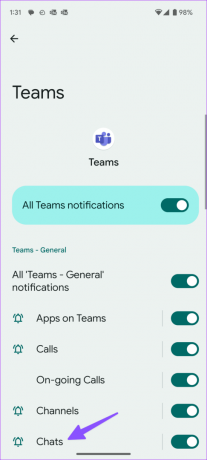
5. darbība: Nākamajā izvēlnē pieskarieties pie Skaņa. Tas atver jūsu tālruņa noklusējuma skaņas atlasītāja izvēlni.
6. darbība: Izvēlieties atbilstošu skaņu no kategorijas, un jūs varat sākt.


7. darbība: Dodieties atpakaļ un atlasiet Zvani. Pieskarieties vienumam Skaņa un iestatiet citu audio failu kā zvana signālu Teams zvaniem.
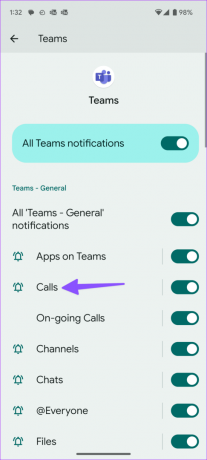

Līdzīgi varat mainīt visu Teams paziņojumu skaņu operētājsistēmā Android. Varat pielāgot tos pašus iestatījumus visiem jūsu organizācijas un darba kontiem.
Mainiet Microsoft Teams paziņojumu skaņu iPhone tālrunī
Atšķirībā no Android, iPhone tālrunī ir jāizmanto Teams lietotnes iestatījumi, lai mainītu paziņojumu skaņu. Uzņēmums piedāvā pienācīgu skaitu toņu, no kuriem izvēlēties. Lūk, kas jums jādara.
1. darbība: Savā iPhone tālrunī atveriet lietotni Microsoft Teams.
2. darbība: Pieskarieties savam profila attēlam augšējā kreisajā stūrī. Pārliecinieties, vai esat pierakstījies atbilstošā kontā vai organizācijā.
3. darbība: Pieskarieties vienumam Paziņojumi.
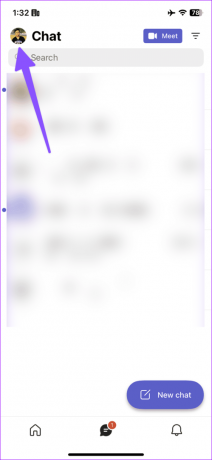
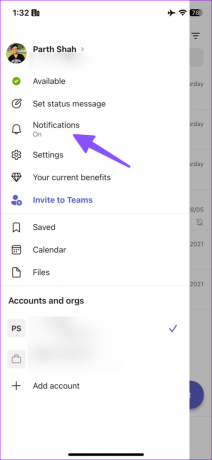
4. darbība: Izvēlieties Skaņa.
5. darbība: Papildus noklusējuma signālam varat izvēlēties kādu no vairāk nekā 10 skaņas brīdinājumiem.

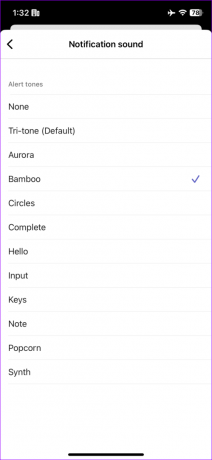
Nav iespējams mainīt Teams zvana signālu iPhone lietotnē. Funkcionalitāte ir ierobežota tikai ar Android un darbvirsmas lietotnēm. Tajā pašā izvēlnē varat bloķēt paziņojumus klusā laikā, kad ir aktīva darbvirsmas lietotne vai sapulču laikā.
Mainiet Microsoft Teams paziņojumu skaņu operētājsistēmā Windows
Pielāgošanas ziņā Komandas paziņojumu skaņa darbvirsmā pieredze nav tik elastīga kā mobilajās lietotnēs. Varat pielāgot zvana signālu, taču, izmantojot tērzēšanas paziņojumus, jums ir jāpielāgo sistēmas skaņa operētājsistēmā Windows. Pārbaudīsim to darbībā.
Pielāgojiet Teams zvanu zvana signālu
Tā kā Teams Windows un Mac lietotnēs izmanto vienu un to pašu lietotāja interfeisu, varat veikt tālāk norādītās darbības, lai mainītu Teams zvana signālu arī Mac datorā.
1. darbība: Darbvirsmā atveriet Teams un augšējā labajā stūrī noklikšķiniet uz trīs horizontālo punktu izvēlnes. Atveriet iestatījumus.
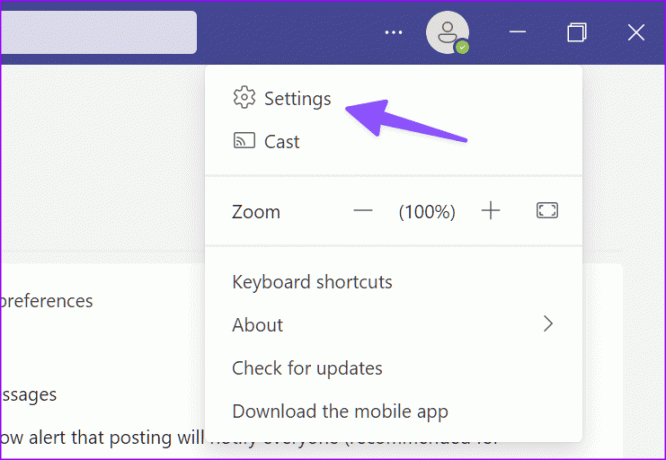
2. darbība: Sānjoslā atlasiet Zvani.

3. darbība: Izvērsiet izvēlni “Zvani jums” un izvēlieties citu zvana signālu ienākošajiem zvaniem.
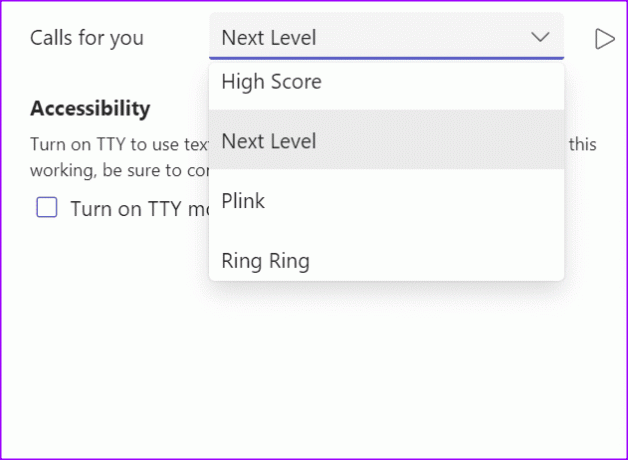
4. darbība: Nospiediet atskaņošanas ikonu, lai pārbaudītu signālu. Aizveriet iestatījumus.
Mainiet Teams ziņojuma skaņu
Microsoft Teams izmanto noklusējuma Windows paziņojumu skaņu, lai brīdinātu lietotājus. Vadības paneļa izvēlnē ir jāpielāgo sistēmas paziņojumu skaņa.
1. darbība: Nospiediet Windows taustiņu, ierakstiet Mainiet sistēmas skaņasun nospiediet taustiņu Enter.

2. darbība: Tas atver izvēlni Skaņa. Programmas notikumu izvēlnē ritiniet līdz paziņojumam.

3. darbība: Izvērsiet izvēlni Skaņas un atlasiet citu skaņu.
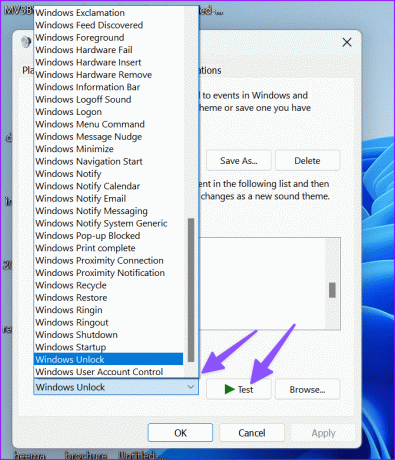
Varat arī noklikšķināt uz Pārlūkot, lai kā noklusējuma paziņojuma skaņu izmantotu vietējo failu. Noklikšķiniet uz Pārbaudīt, lai pārbaudītu skaņu, un noklikšķiniet uz Lietot. Atlasiet Labi un aizveriet izvēlni.
Vai varu mainīt Microsoft Teams paziņojumu skaņu operētājsistēmā Mac
Microsoft Teams izmanto pielāgotu paziņojumu stilu un skaņu operētājsistēmā Mac. Mac datorā nevar mainīt lietotnes brīdinājuma skaņu.
Pielāgojiet savas komandas pieredzi
Komandu lietotājiem ir jāiedziļinās lietotņu iestatījumos un jāmaina paziņojuma skaņa atbilstoši savām vēlmēm. Ko tu gaidi? Veiciet nepieciešamos uzlabojumus un esiet informēts par jaunākajiem ziņojumiem.
Pēdējo reizi atjaunināts 2023. gada 7. augustā
Iepriekš minētajā rakstā var būt ietvertas saistītās saites, kas palīdz atbalstīt Guiding Tech. Tomēr tas neietekmē mūsu redakcionālo integritāti. Saturs paliek objektīvs un autentisks.

Sarakstījis
Parts iepriekš strādāja EOTO.tech, aptverot tehnoloģiju jaunumus. Pašlaik viņš strādā ārštata darbā uzņēmumā Guiding Tech un raksta par lietotņu salīdzināšanu, pamācībām, programmatūras padomiem un trikiem, kā arī iedziļinoties iOS, Android, macOS un Windows platformās.



